
Come recuperare i dati da un iPhone bloccato con o senza backup?

"Le app di recupero dati di terze parti che promettono di poter aprire l'iPhone bloccato funzionano? Lo chiedo perché non ho eseguito il backup dei miei dati (né su computer né su iCloud)."
- dalla comunità Apple
Ti è mai capitato di trovarti in una situazione in cui il tuo iPhone era bloccato e non riuscivi ad accedere ai tuoi dati, sentendoti ansioso e impotente? Questa è una preoccupazione comune, soprattutto considerando le preziose foto, i contatti e le informazioni essenziali memorizzate sui nostri telefoni. Pertanto, la questione del recupero dei dati da un iPhone disabilitato è diventata un problema significativo per molte persone.
Sei curioso di sapere come recuperare i dati da un iPhone bloccato? Se la risposta è sì, sei nel posto giusto. In questo articolo, esploreremo alcuni metodi e strumenti efficaci, indipendentemente dal fatto che tu abbia un backup, per aiutarti a superare questa sfida e recuperare i tuoi preziosi dati dall'iPhone bloccato.
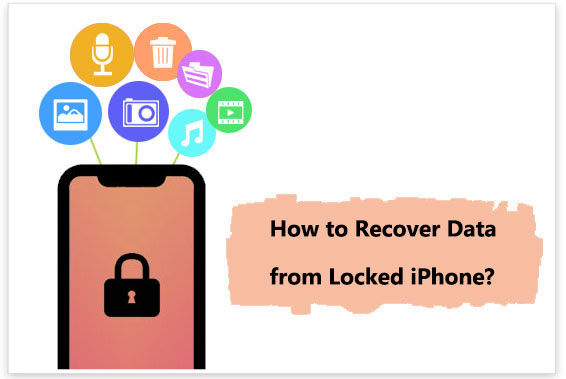
Assolutamente sì! Recuperare i dati da un iPhone disabilitato è effettivamente possibile. Una volta installato iTunes sul computer e collegato l'iPhone tramite un cavo USB, il dispositivo eseguirà automaticamente il backup di tutti i suoi dati sul computer . Inoltre, ogni volta che colleghi l'iPhone al computer, iTunes eseguirà un backup automatico. Questo backup di iTunes può quindi essere utilizzato per recuperare i dati da un iPhone non disponibile.
Inoltre, gli iPhone sono dotati di una funzione di sincronizzazione automatica quando il backup iCloud è abilitato. Ciò significa che ogni volta che l'iPhone è collegato a una fonte di alimentazione, connesso al Wi-Fi e bloccato, i dati vengono sincronizzati automaticamente con iCloud. Di conseguenza, è possibile ripristinare un iPhone disabilitato senza dover ricorrere a un computer, utilizzando il servizio iCloud.
Fortunatamente, se non hai mai eseguito il backup dei dati del tuo iPhone su iTunes o iCloud, esistono comunque dei metodi per farlo. Continua a leggere per approfondire questi metodi.
Come recuperare i dati da un iPhone disabilitato senza backup? È ora di usare iOS Data Recovery . È uno strumento professionale e potente progettato per aiutare gli utenti a recuperare i dati persi direttamente dal dispositivo senza backup. Che si tratti di dispositivo disabilitato, cancellazione accidentale, crash di sistema, aggiornamento non riuscito o altre cause di perdita di dati, il software può scansionare, recuperare e recuperare in modo rapido ed efficace vari tipi di file su iPhone, inclusi foto, contatti, messaggi, registri delle chiamate, ecc.
Assicurati però che il software sia scaricato su un computer che ha riconosciuto il tuo iPhone prima che venisse disabilitato.
Caratteristiche principali:
Ecco come recuperare i dati da un iPhone disabilitato senza backup utilizzando iOS Data Recovery:
01 Avvia il programma e collega il tuo dispositivo iOS al computer tramite un cavo USB. Seleziona "Recupera da dispositivo iOS ", quindi fai clic sul pulsante "Avvia scansione" per avviare la scansione alla ricerca dei dati eliminati.

02 Dopo la scansione, tutti i file sul dispositivo saranno elencati per categoria. Tieni presente che se il tuo iPhone contiene un numero elevato di file, il processo di scansione potrebbe richiedere più tempo. Si prega di pazientare e attendere il completamento.
03 Puoi trovarlo nella sua rispettiva categoria tra i file di destinazione e visualizzarne l'anteprima. Seleziona il contenuto che ti interessa, quindi clicca sul pulsante "Recupera". I file selezionati verranno esportati e salvati sul tuo computer.

Se hai eseguito il backup del tuo iPhone bloccato tramite un backup di iTunes, puoi scegliere tra due metodi per recuperare i dati da un iPhone disabilitato.
Supponendo che tu abbia precedentemente effettuato il backup del tuo iPhone tramite iTunes prima che si bloccasse, puoi utilizzare Coolmuster iPhone Data Recovery per ripristinare il tuo iPhone senza collegarlo o eliminare i dati presenti sul dispositivo. Questo software supporta vari tipi di dati, tra cui foto, video, musica, contatti, messaggi, registri delle chiamate e altro ancora.
Caratteristiche principali:
Come posso recuperare i dati da un iPhone bloccato utilizzando Recupero Dati iPhone? Segui i passaggi seguenti:
01 Scarica ed esegui iPhone Data Recovery, quindi seleziona l'opzione "Recupera da file di backup di iTunes" sul lato sinistro.
02 Inizialmente, verrà eseguita la scansione della posizione di backup predefinita di iTunes sul computer. Scegli un file di backup dall'elenco dell'interfaccia e fai clic sul pulsante "Avvia scansione". Se il file desiderato non viene trovato, fai clic sull'icona "Seleziona" per scegliere un file di backup di iTunes da un'altra cartella.

03 Seleziona i tipi di dati che desideri recuperare, quindi fai clic sull'icona "Avvia scansione" nell'angolo in basso a destra. Successivamente, potrai visualizzare in anteprima il file di backup di iTunes sul tuo computer.

04 Fai clic su una categoria, quindi seleziona i file eliminati ed esistenti sul lato destro. Infine, fai clic sull'icona "Recupera sul computer" per avviare il recupero dei file dal backup di iTunes.

Video tutorial:
Se hai già sincronizzato il tuo dispositivo con iTunes, puoi utilizzare direttamente il backup di iTunes per ripristinare i dati. Non è nemmeno necessario sbloccare l'iPhone disabilitato con una password. Il sistema rileverà automaticamente il tuo iPhone disabilitato. Tieni presente che questo metodo sostituirà tutti i dati presenti sul dispositivo con i dati del backup scelto.
Ecco come utilizzare iTunes per recuperare i dati da un iPhone disabilitato:
Passaggio 1. Apri iTunes sul tuo computer. Se utilizzi un Mac con macOS Catalina 10.15 o versioni successive, apri il Finder.
Passaggio 2. Collega il tuo iPhone al computer tramite un cavo dati USB.
Passaggio 3. Quando il dispositivo appare nell'interfaccia di iTunes o del Finder, fare clic sul dispositivo.
Passaggio 4. Fare clic sul pulsante "Ripristina backup" nella sezione "Backup", quindi selezionare il backup più pertinente nella piccola finestra pop-up.
Passaggio 5. Fare clic sul pulsante "Ripristina" per confermare e attendere il completamento dell'intero processo di ripristino.

Se hai abilitato il backup automatico di iCloud , puoi ripristinare i dati necessari dal cloud anche se il dispositivo è bloccato. Tuttavia, per recuperare i dati da un iPhone bloccato tramite iCloud, devi prima rimuovere da remoto la password di blocco tramite iCloud. Dopodiché, puoi seguire la guida rapida qui sotto per ripristinare i dati.
Ecco i passaggi per eseguire il recupero dei dati da un iPhone bloccato:
Passaggio 1. Sul tuo computer, accedi a iCloud.com tramite un browser web, quindi inserisci lo stesso ID Apple e la stessa password utilizzati sul tuo iPhone bloccato per effettuare l'accesso.
Passaggio 2. Fai clic su "Tutti i dispositivi" e seleziona il tuo iPhone disabilitato/bloccato. Quindi, fai clic su "Cancella iPhone".

Passaggio 3. Configura il tuo iPhone come nuovo dispositivo, quindi nella schermata "App e dati" seleziona l'opzione "Ripristina da backup iCloud".
Passaggio 4. Dopo aver confermato con il tuo ID Apple, seleziona il file di backup più recente e fai clic sul pulsante "Ripristina".

Nota: simile al backup di iTunes, questo processo sovrascriverà i dati esistenti sul dispositivo. Se non lo desideri, puoi utilizzare Coolmuster iPhone Data Recovery per ripristinare i dati dal backup di iCloud dopo aver cancellato da remoto la password bloccata.
D1. Cosa causa la disattivazione di un iPhone?
Un iPhone di solito si disabilita dopo diversi tentativi di inserimento di un codice di accesso errato. Più volte viene inserito un codice di accesso errato, più a lungo il dispositivo rimane bloccato. È fondamentale comprendere che ripetuti tentativi di inserimento di un codice di accesso errato possono portare alla disabilitazione permanente dell'iPhone.
D2. È possibile sbloccare un iPhone disabilitato o bloccato?
Sì, è possibile. Sbloccare un iPhone disabilitato o bloccato è semplice. Puoi ripristinare il dispositivo tramite iTunes o iCloud senza doverlo prima sbloccare. In alternativa, anche utilizzare uno strumento professionale per lo sblocco di iPhone è una buona opzione.
Da quanto sopra, abbiamo introdotto come recuperare i dati da un iPhone bloccato con o senza backup. Tra questi metodi, consigliamo vivamente di utilizzare iOS Data Recovery e Coolmuster iPhone Data Recovery , due software di recupero dati. Questi strumenti consentono di recuperare i dati da un iPhone disabilitato senza alcun backup o di recuperare selettivamente dati specifici dai backup esistenti invece di ripristinare l'intero file di backup. Sono facili da usare, intuitivi, offrono un'elevata velocità di recupero e un'elevata percentuale di successo e supportano vari tipi di dati. Si distinguono come la scelta migliore per il recupero dei dati da un iPhone disabilitato.
Articoli correlati:
iPhone bloccato dopo l'aggiornamento? 6 soluzioni efficaci che non si conoscono
Strategie su come recuperare le password salvate eliminate su iPhone
Come accedere a un telefono bloccato con o senza password? (Guida completa)
Cosa fare quando si perde l'iPhone e come recuperare i dati da un iPhone smarrito





